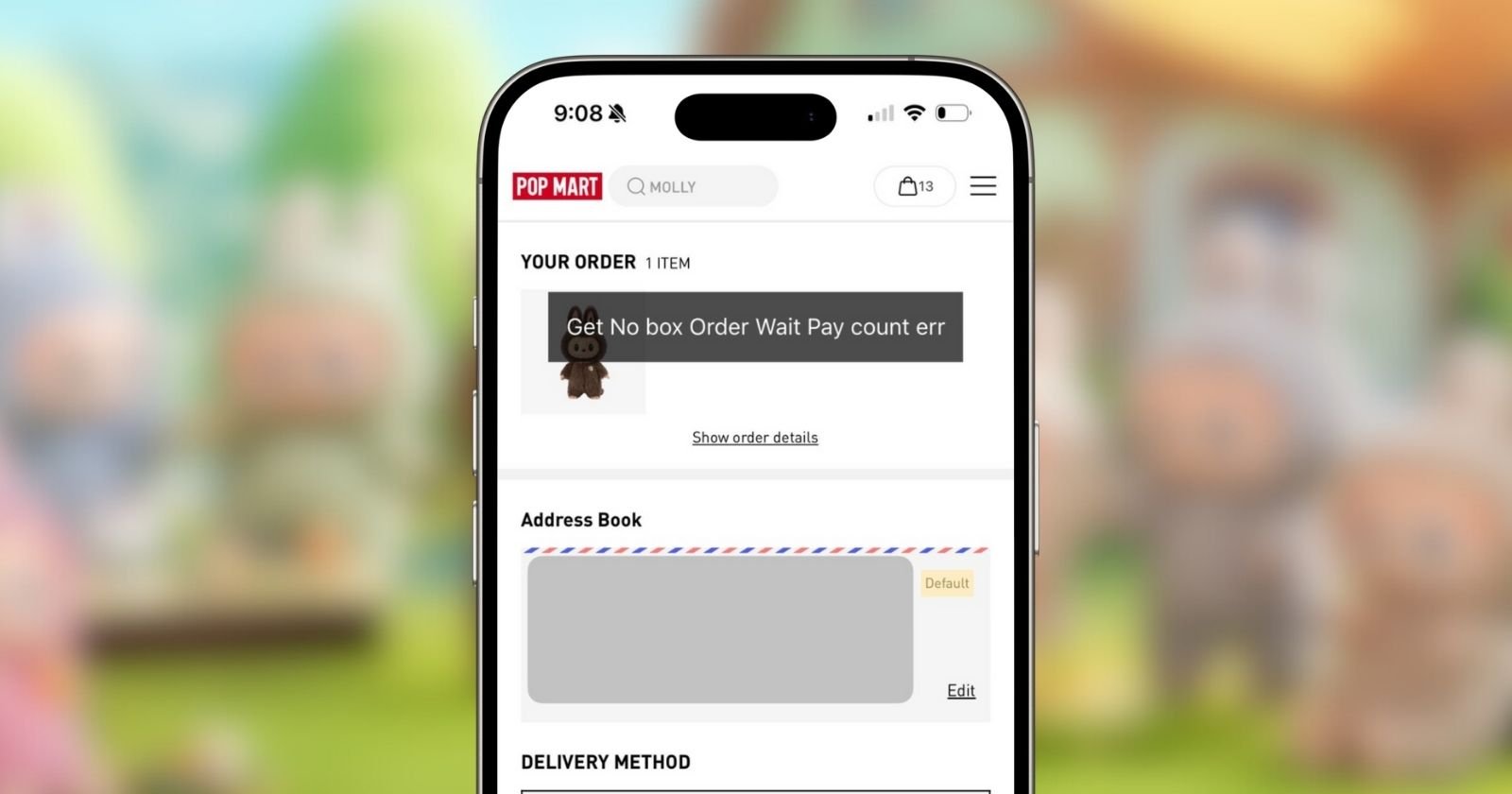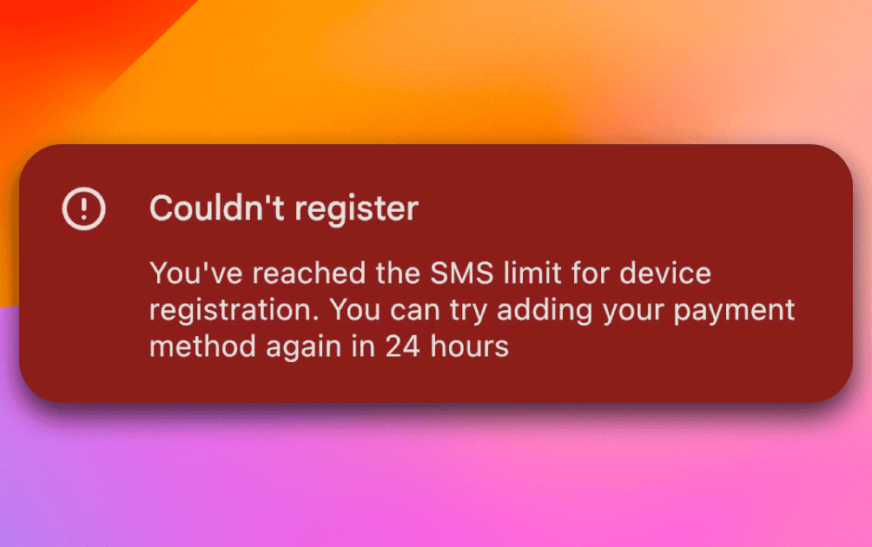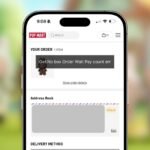Il y a peu de choses plus ennuyeuses que de voir l’erreur « Impossible d’activer les réseaux de données cellulaires » sur votre iPhone. Étant donné qu’il peut y avoir diverses raisons pour lesquelles le cellulaire ne fonctionne pas et que vous êtes probablement frustré de pouvoir toujours recevoir des appels, il est facile d’être en colère contre la situation. Même si tenter de résoudre ce problème peut ressembler à un cauchemar, nos solutions garantissent que la tâche n’est pas impossible. Nous allons jeter un coup d’oeil.
Comment réparer l’impossibilité d’activer le réseau de données cellulaires sur iPhone ?
1. Couvrant les bases
Ce qui est ennuyeux lorsque l’on tente de résoudre ce problème, c’est qu’il peut s’agir d’un certain nombre de facteurs, y compris de quelque chose causé par votre opérateur. Jetons un coup d’œil à quelques solutions de base avant de passer aux choses sérieuses.
- Vérifiez que votre cellulaire est activé via Paramètres > Cellulaire > Données cellulaires. Assurez-vous que la bascule à côté de Données cellulaire est vert.
- Assurez-vous que le mode avion est désactivé. Vous pouvez facilement le trouver dans Centre de contrôle ou en haut de votre Paramètres menu.
- Recherchez une mise à jour du logiciel via Paramètres > Général > Mise à jour du logiciel.
- Retirez et réinsérez la carte SIM. Si vous possédez une carte physique, essayez de la retirer et de la remettre en place. Cochez ici si vous avez besoin d’un rappel à ce sujet.
2. Mettez à jour les paramètres de votre opérateur
Bien que cela n’arrive pas trop souvent, il peut arriver que votre fournisseur de téléphonie mobile propose une mise à jour. Il est possible que cela vous empêche d’activer le cellulaire.
- Tout d’abord, accédez à Paramètres.
- Robinet Général.

- Sélectionner À propos. Vous verrez une notification si vous avez besoin d’une mise à jour de l’opérateur. Suivez les instructions à l’écran.
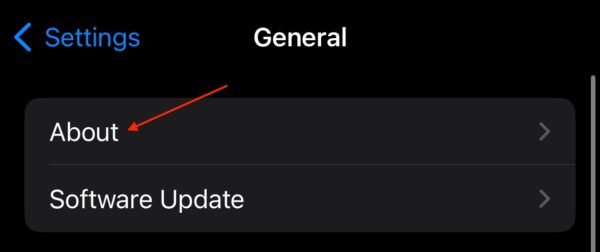
3. Forcer le redémarrage de votre iPhone
Il se peut simplement que vous deviez forcer le redémarrage de votre téléphone, ce qui est un peu différent d’un redémarrage classique. Cela peut éliminer tous les bogues susceptibles d’être à l’origine du problème, et l’exécution de cette action n’endommagera pas votre appareil. Vous souhaiterez peut-être également combiner ces solutions avec les solutions trouvées dans la section de base.
- Tout d’abord, appuyez et relâchez rapidement le Monter le son bouton.
- Ensuite, appuyez et relâchez rapidement le Baisser le volume bouton.
- Appuyez et maintenez le bouton latéral jusqu’à ce que vous voyiez le logo Apple.
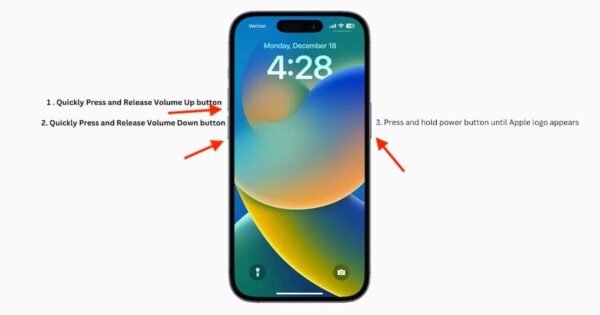
- Consultez notre guide ici si vous avez besoin de savoir comment forcer la réinitialisation avec un appareil plus ancien.
4. Réinitialiser les paramètres réseau
Si les choses commencent vraiment à devenir compliquées, la réinitialisation de tous les paramètres de vos réseaux peut être votre meilleure solution. Notez que cela effacera les paramètres de vos réseaux Wi-Fi ainsi que tous les VPN que vous pourriez avoir, alors gardez cette solution pour la fin.
- Aller vers Paramètres > Général.

- Faites défiler vers le bas et appuyez sur Transférer ou réinitialiser l’iPhone.
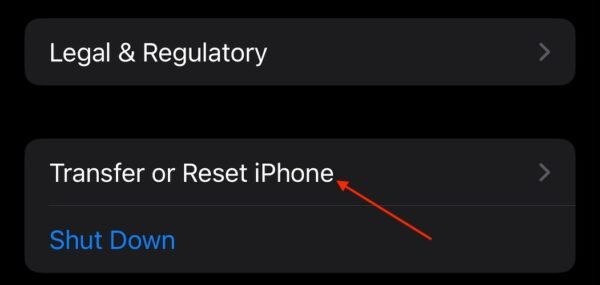
- Cliquez sur Réinitialiser.
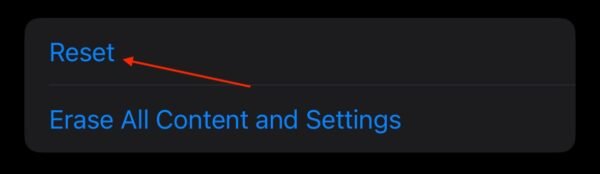
- Robinet Réinitialiser les réglages réseau.
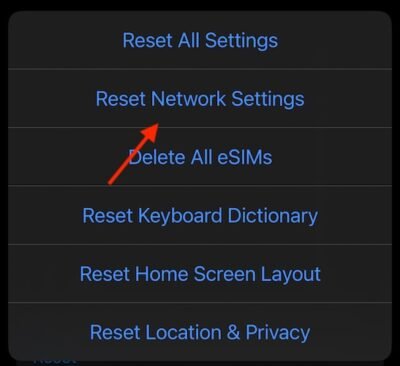
5. Supprimez votre E-Sim
Vous pouvez également supprimer votre eSIM, mais vous devrez le faire visitez votre opérateur pour en obtenir un nouveau.
- Aller à Paramètres > Cellulaire.
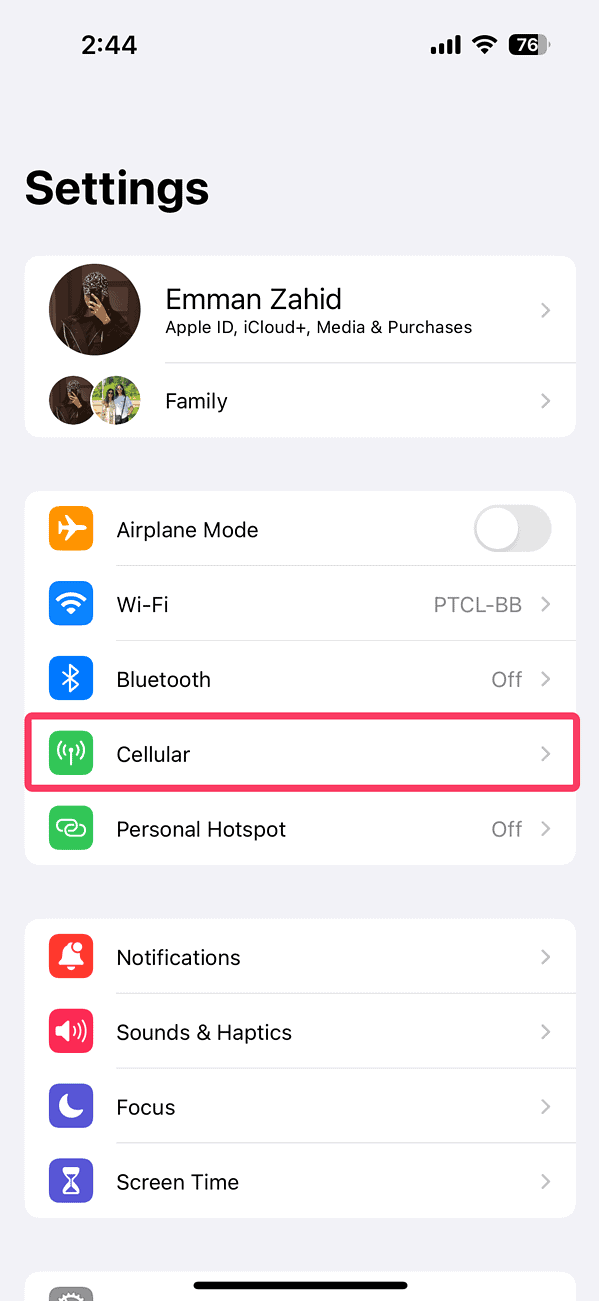
- Robinet Supprimer l’eSIM— assurez-vous simplement de vérifier auprès de votre opérateur avant de continuer.
Si aucune de ces options ne fonctionne pour vous, il est peut-être temps d’avoir un parler avec l’assistance Apple ou votre opérateur de téléphonie mobile. Je sais que ne pas disposer d’une fonctionnalité aussi critique peut être une expérience pénible, alors j’espère que l’une de ces solutions fonctionnera pour vous. Vous voudrez peut-être également savoir quoi faire si votre iPhone ne peut pas recevoir d’appels.